| Desde JClic autor,
abre el proyecto módulo 4 (modulo4.jclic.zip).
Colócate en la pestaña Secuencias  .
.
Te aparecerá una lista con las actividades que has creado en este
módulo.
En lo primero que te tienes que fijar es en el orden de las actividades.
Tienes que desplazar las diferentes actividades hasta encontrar el orden
deseado. Ya sabes que éste es un punto decisivo a fin de que la
ejecución del proyecto sea un éxito como actividad de aprendizaje.
Os ayuda en esta tarea el nombre de la actividad que, en pocas palabras,
os da la información necesaria para saber de qué actividad
elaborada se trata.
Haz clic encima del nombre de una actividad y con las flechas de desplazamiento
 colócala donde creas
oportuno (naturalmente es una secuencia de prueba y no importa verdaderamente
cuál será el orden final). colócala donde creas
oportuno (naturalmente es una secuencia de prueba y no importa verdaderamente
cuál será el orden final).
Tal como se ha explicado en el documento que has leído antes de
empezar la práctica, los botones de avanzar y retroceder (flechas)
de JClic pueden hacer cosas diferentes. En
cada punto de la secuencia de actividades se pueden asignar acciones específicas
a cada botón. Las acciones posibles son:
  |
Avanzar o retroceder.
Pasar a la actividad anterior o siguiente, según el caso. Son
las acciones por defecto de los botones. |
 |
Saltar. Acción
de ir a un determinado punto de la secuencia, definido por una etiqueta.
También se pueden dar saltos de un proyecto a otro. |
 |
Detenerse.
El botón que tiene asignada esta acción se muestra inactivo. |
 |
Volver. Si
se ha dado algún salto se vuelve al punto donde se había
efectuado. Si todavía no se ha dado ningún salto el
botón se muestra desactivado. Esta acción se acostumbra
a colocar al final de las secuencias, para facilitar el retorno al
punto de partida. |
 |
Salir. Si
el proyecto se está viendo en JClic
se cierra la aplicación. Si está corriendo en un applet
se redirige la navegación hacia la página que se indique. |
Prueba a marcar algunos puntos de la secuencia con etiquetas (puedes
poner el texto que quieras). Después define acciones de saltar,
de detenerse, de volver...
Comprueba con el botón  el efecto que tienen estos cambios en la ventana de pruebas.
el efecto que tienen estos cambios en la ventana de pruebas.
Cuando acabes de hacer pruebas deja la secuencia tal como se muestra
en esta imagen:
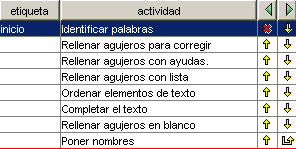
Observa que los únicos
cambios efectuados son:
- Desactivar el botón de retroceso en la primera actividad, ya
que no tiene sentido ir atrás desde aquí.
- Colocar una acción "volver"
al botón de avance de la última actividad. En condiciones
normales eso hará que no se pueda pasar de aquí, pero
si resulta que veníamos de otro proyecto volveremos al lugar
de donde habíamos salido.
- Introducir una etiqueta "inicio" en la primera actividad.
No es imprescindible, pero nos puede ayudar a definir saltos si más
adelante queremos que este proyecto se integre en otro mayor.
Cuando acabes prueba de nuevo el funcionamiento de las secuencias y guarda
el proyecto con su nombre, modulo4.jclic.zip. |